阅卷机 答题卡格式编辑说明演示教学
答题卡答题注意事项 ppt课件

ppt课件
14
信息填写要用黑色中性笔,不要涂改
准考证号
姓名
1、请用黑色签字笔,在指定位置正确填写“姓名”、 “准考证号。
ppt课件
15
以下是填卡的关键!!!!
试室号
[0] [0] [0] [0] [0] [1] [1] [1] [1] [1] [2] [2] [2] [2] [2] [3] [3] [3] [3] [3] [4] [4] [4] [4] [4] [5] [5] [5] [5] [5] [6] [6] [6] [6] [6] [7] [7] [7] [7] [7] [8] [8] [8] [8] [8] [9] [9] [9] [9] [9]
ppt课件
24
填涂太淡
• 这种情况是考生用很淡的HB铅笔填涂,扫描后 的图像几乎看不出,容易误识别为“空选”, 造成失分。
ppt课件
25
没有涂满、涂黑、涂实、涂匀
ppt课件
26
修改答案不用橡皮擦干净,而是 用笔划掉,再填涂另一个答案
ppt课件
27
请不要答题卡 空白处乱涂乱画! 否则会造成机器 无法阅读,答题 卡作废,成绩记 零分!
30
使用不规范的笔(蓝色圆珠笔或铅笔) 作答,扫描后的答案不清晰
ppt课件
31
作答需要作图的题目时,没用采用规 定用笔或是下笔太轻造成扫描不清楚
ppt课件
32
在黑色矩形框外作答
• 计算机对主观题的图像切割是按黑色矩 形框进行的,超出黑色矩形框外的答案 会被切掉,超出上下边界相同。
ppt课件
答题卡填写技巧.

● 5. 证明题可以用“∠1、∠2……”在答题卡上标注角 (记得在答题卡上标注哦),证明开始时写上“如图”, 然后用“∠1、∠2……”直接代表对应的角,减轻书写负 担,方便老师阅卷。 ● 6. 注意小细节,不失分。证明题的解答过程,要做 到有问有答,先回答再说明理由;不能偷懒,不写辅助 线叙述文字;应用题中的“解、设内容”需要完整写下 来,不能省略。 ● 7. 类似“解得”、“解方程得”等,可以用“∴” 来代替,可以少写汉字,省力又提高书写速度。
答题卡作答:必不可少的武器
1、★ 客观题填涂及主观题的作图需用2B铅笔,谨防使用 伪劣2B铅笔。使用伪劣2B铅笔填涂,将导致扫描信息不清 晰。 小贴士:(1)把普通铅笔削成鸭嘴型(粗细和选择题填 涂小格差不多),能提高填涂效率。(2)哪种用着顺手, 用哪种。 2、★ 0.5毫米黑色签字笔(又称中性笔),主观试题作答 唯一选择。 0.5毫米黑色签字笔经扫描后生成的图像清晰度高,方便阅 卷教师看清答案,正确评分。 禁止使用红色笔、圆珠笔、钢笔或铅笔书写。 3、★ 选橡皮不看卖相,看效果。 考试要用软硬适中、擦净效果好的橡皮。 不要太柔软,软橡皮不好掌握擦拭方向,答题卡填涂点之 间的间隔通常很小,很容易不小心把其他题目的答案也擦掉。
◆5. 选择题必须用2B铅笔填涂,要求 “准”“满”“匀”: (1)“准”是指涂卡错位。 (2)“满”是指要把小矩形框要涂满,不要超出框,也 不要涂不满框。 (3)“匀”是指涂卡时要用力匀称,颜色深浅基本一致。 ◆6. 非选择题必须使用0.5毫米黑色签字笔作答,字迹要 工整、整洁、端正,字体不宜太小,字距、行距不宜过密。 ◆7. 切勿在答题卡上作任何标记。 ◆8. 保持卡面清洁,不得折叠、污染、破损等,禁止使 用透明胶带、涂改液等涂改工具。 ◆9. 切勿对答错区域进行涂抹,修改错误时应用线条作 错误标记,不要涂抹成黑块,以保持题卡清洁。客观试题 修改时用塑料橡皮擦干净后,重新填涂所选项。
机器阅卷操作程序
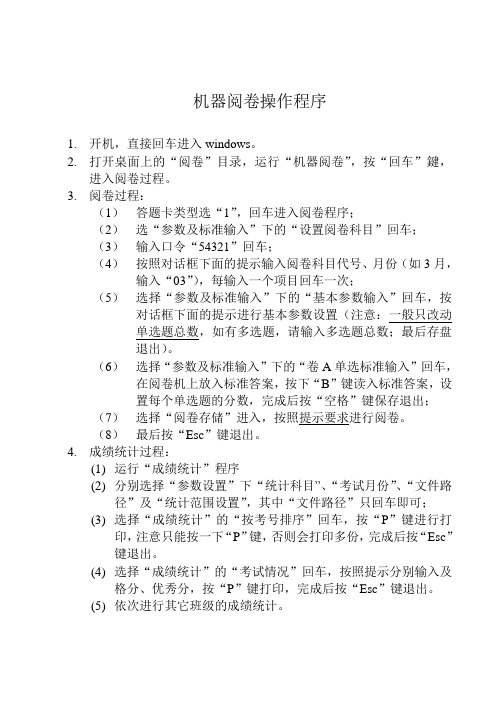
机器阅卷操作程序
1.开机,直接回车进入windows。
2.打开桌面上的“阅卷”目录,运行“机器阅卷”,按“回车”鍵,
进入阅卷过程。
3.阅卷过程:
(1)答题卡类型选“1”,回车进入阅卷程序;
(2)选“参数及标准输入”下的“设置阅卷科目”回车;
(3)输入口令“54321”回车;
(4)按照对话框下面的提示输入阅卷科目代号、月份(如3月,输入“03”),每输入一个项目回车一次;
(5)选择“参数及标准输入”下的“基本参数输入”回车,按对话框下面的提示进行基本参数设置(注意:一般只改动
单选题总数,如有多选题,请输入多选题总数;最后存盘
退出)。
(6)选择“参数及标准输入”下的“卷A单选标准输入”回车,在阅卷机上放入标准答案,按下“B”键读入标准答案,设
置每个单选题的分数,完成后按“空格”键保存退出;
(7)选择“阅卷存储”进入,按照提示要求进行阅卷。
(8)最后按“Esc”键退出。
4.成绩统计过程:
(1)运行“成绩统计”程序
(2)分别选择“参数设置”下“统计科目”、“考试月份”、“文件路
径”及“统计范围设置”,其中“文件路径”只回车即可;
(3)选择“成绩统计”的“按考号排序”回车,按“P”键进行打
印,注意只能按一下“P”键,否则会打印多份,完成后按“Esc”
键退出。
(4)选择“成绩统计”的“考试情况”回车,按照提示分别输入及
格分、优秀分,按“P”键打印,完成后按“Esc”键退出。
(5)依次进行其它班级的成绩统计。
网上阅卷系统操作手册

网上阅卷系统操作手册第一篇:网上阅卷系统操作手册网上机器阅卷操作手册一、制作试卷答题卡:双击行编辑修改打印。
,安装字体;打开试卷,根据试卷题目内容,题量,和参考答案对答题卡进二、制作模板:1.双击桌面上的“网络版模板编辑器”。
2.点击“文件”-“图像编辑”-“扫描新的模板图像”-将试卷的第1页面朝内放入扫描仪,设置“模板图像设置”,选择保存路径,命名“1”,“确定”,完成扫描试卷的第1页。
3.点击“文件”-“图像编辑”-“扫描新的模板图像”-将试卷的第2页朝内放入扫描仪,设置“模板图像设置”,选择保存路径,命名“2”,“确定”,完成扫描试卷的第2页。
4.打开“网络版模板编辑器”-“文件”-“图像编辑”-“打开”文件“1”,消除周围污渍;不能保存。
5.用鼠标左键选中考生学号栏下面的某一个[A],点击“T”,显示“填涂字符区域大小测量成功”,用鼠标左键选中考生学号栏下面的所有填涂区域, 点击“A”。
6.逐行对齐:用左键选中每一行,点击菜单栏上的正中间;逐列对齐:用左键选中每一列,点击菜单栏上的中间;7.点击菜单栏上的后选中考生学号下的填涂区域,点击菜单栏上的,左键点击选中的考生学号下的,用上下左右键微调,使得黑矩形位于填涂区域的正,用上下左右键微调,使得黑矩形位于填涂区域的填涂区域,点击键盘上的delete键,消除底色。
8.重复步骤5-7,将选择题,判断题编辑完毕,保存,显示“图像编辑修改成功”。
9.打开“网络版模板编辑器”-“文件”-‘“新建模板”,给模板命名为“大学物理A1”-“确定”-“图像”,选择文件“1”,勾选“双面扫描”,点击“添加定位框”,在右上黑块处拉成一个矩形;点击“添加定位框”,在右下黑块处拉成一个矩形;点击“添加定位框”,在左下黑块处拉成一个小矩形;再点击“添加定位框”,在左下黑块处拉成一个大矩形,然后点击“填涂块”;点击“添加定位框”,在“1”处拉成一个矩形,然后点击“标记块”,“确定”。
阅卷机使用说明
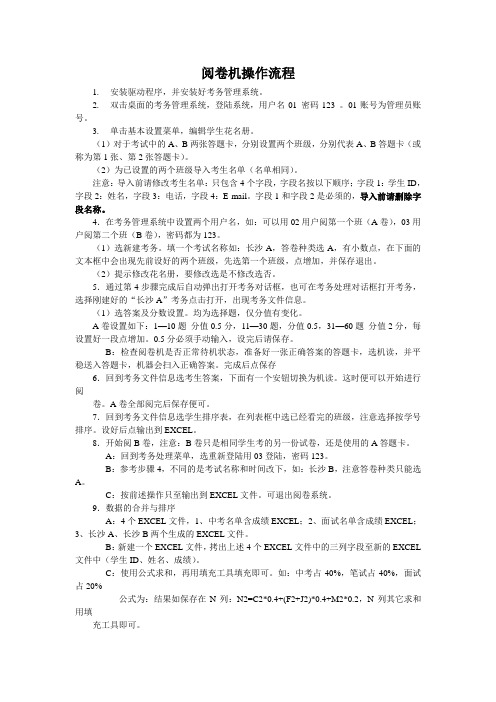
阅卷机操作流程1.安装驱动程序,并安装好考务管理系统。
2.双击桌面的考务管理系统,登陆系统,用户名01 密码123 。
01账号为管理员账号。
3.单击基本设置菜单,编辑学生花名册。
(1)对于考试中的A、B两张答题卡,分别设置两个班级,分别代表A、B答题卡(或称为第1张、第2张答题卡)。
(2)为已设置的两个班级导入考生名单(名单相同)。
注意:导入前请修改考生名单:只包含4个字段,字段名按以下顺序;字段1:学生ID,字段2:姓名,字段3:电话,字段4:E-mail。
字段1和字段2是必须的,导入前请删除字段名称。
4.在考务管理系统中设置两个用户名,如:可以用02用户阅第一个班(A卷),03用户阅第二个班(B卷),密码都为123。
(1)选新建考务。
填一个考试名称如:长沙A,答卷种类选A,有小数点,在下面的文本框中会出现先前设好的两个班级,先选第一个班级,点增加,并保存退出。
(2)提示修改花名册,要修改选是不修改选否。
5.通过第4步骤完成后自动弹出打开考务对话框,也可在考务处理对话框打开考务,选择刚建好的“长沙A”考务点击打开,出现考务文件信息。
(1)选答案及分数设置。
均为选择题,仅分值有变化。
A卷设置如下:1—10题分值0.5分,11—30题,分值0.5,31—60题分值2分,每设置好一段点增加。
0.5分必须手动输入,设完后请保存。
B:检查阅卷机是否正常待机状态,准备好一张正确答案的答题卡,选机读,并平稳送入答题卡,机器会扫入正确答案。
完成后点保存6.回到考务文件信息选考生答案,下面有一个安钮切换为机读。
这时便可以开始进行阅卷。
A卷全部阅完后保存便可。
7.回到考务文件信息选学生排序表,在列表框中选已经看完的班级,注意选择按学号排序。
设好后点输出到EXCEL。
8.开始阅B卷,注意:B卷只是相同学生考的另一份试卷,还是使用的A答题卡。
A:回到考务处理菜单,选重新登陆用03登陆,密码123。
B:参考步骤4,不同的是考试名称和时间改下,如:长沙B,注意答卷种类只能选A。
答题卡制作步骤
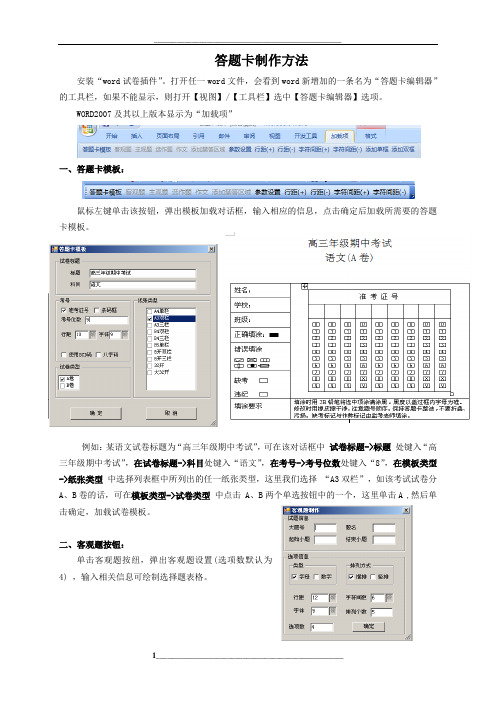
答题卡制作方法安装“word试卷插件”。
打开任一word文件,会看到word新增加的一条名为“答题卡编辑器”的工具栏,如果不能显示,则打开【视图】/【工具栏】选中【答题卡编辑器】选项。
WORD2007及其以上版本显示为“加载项”一、答题卡模板:鼠标左键单击该按钮,弹出模板加载对话框,输入相应的信息,点击确定后加载所需要的答题卡模板。
例如:某语文试卷标题为“高三年级期中考试”,可在该对话框中试卷标题->标题处键入“高三年级期中考试”,在试卷标题->科目处键入“语文”,在考号->考号位数处键入“8”,在模板类型->纸张类型中选择列表框中所列出的任一纸张类型,这里我们选择“A3双栏”,如该考试试卷分A、B卷的话,可在模板类型->试卷类型中点击 A、B两个单选按钮中的一个,这里单击A ,然后单击确定,加载试卷模板。
二、客观题按钮:单击客观题按纽,弹出客观题设置(选项数默认为4) ,输入相关信息可绘制选择题表格。
大题号:一题名:单选题起始小题:1结束小题:15客观题选项类型:可选择字母选项或数字选项选项数目:根据实际情况设定排列方式:指题目选项排列方式,可选横排或竖排增加多选题,根据实际情况进行设置三、主观题按钮将光标定位到要绘制主观题的区域,点击主观题按钮,弹出主观题设置对话框。
注:每道主观题的答题区域可根据试题答案的大小来设定。
四、选作题按钮将光标定位到word文档中需要做选作题的区域,单击选作题按钮,在弹出的选作题对话框中输入题目、涂抹项名称和小题名称、有无客观题及选项数、提示语等信息。
五、作文稿按钮:将光标定位到word文档中需要绘制作文稿纸的区域,单击作文稿按钮,在弹出的作文稿对话框中自动计算出了该区域所能绘制的作文稿最大行数和每行字数。
点击【创建】按钮绘制作文稿纸。
作文稿创建完成。
试卷及答题卡使用说明
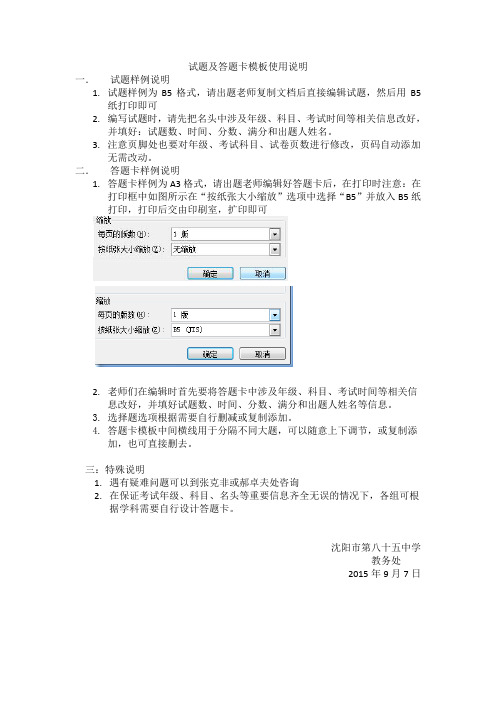
试题及答题卡模板使用说明
一.试题样例说明
1.试题样例为B5格式,请出题老师复制文档后直接编辑试题,然后用B5
纸打印即可
2.编写试题时,请先把名头中涉及年级、科目、考试时间等相关信息改好,
并填好:试题数、时间、分数、满分和出题人姓名。
3.注意页脚处也要对年级、考试科目、试卷页数进行修改,页码自动添加
无需改动。
二.答题卡样例说明
1.答题卡样例为A3格式,请出题老师编辑好答题卡后,在打印时注意:在
打印框中如图所示在“按纸张大小缩放”选项中选择“B5”并放入B5纸
打印,打印后交由印刷室,扩印即可
2.老师们在编辑时首先要将答题卡中涉及年级、科目、考试时间等相关信
息改好,并填好试题数、时间、分数、满分和出题人姓名等信息。
3.选择题选项根据需要自行删减或复制添加。
4.答题卡模板中间横线用于分隔不同大题,可以随意上下调节,或复制添
加,也可直接删去。
三:特殊说明
1.遇有疑难问题可以到张克非或郝卓夫处咨询
2.在保证考试年级、科目、名头等重要信息齐全无误的情况下,各组可根
据学科需要自行设计答题卡。
沈阳市第八十五中学
教务处
2015年9月7日。
中高考答题卡填写技巧ppt课件

电子阅卷,对同学们的书写规范和答题习惯也有了更多的要求,所以,大家在平时 的作业中注意书写规范,到考试的时候压力会减小很多。中高考生们可要注意了! 在考试中可千万别犯类似的错误哦!
2021/3/18
2021/3/18
14
4、答案分块
问题:有的学生答案布局不合理,内容分成了几块。“分块”现象容易导致阅卷教 师漏阅得分点,造成赋分过少的现象。
应对:中高考试题中的非选择题一般是几分一个要点。因此,书写答案前先确定需 要书写的要点个数,规划好答案的整体布局,在书写前对答案打好草稿,然后从左 上角往右下角书写,这样就不会出现图示的“分块”现象;备考过程中加强对高考 非选择题答案的揣摩,分析答案要点有几个,答案依据在哪,为什么只答这几个要 点等。做到答题时条理分明,避免书写之后又补充答案的现象。
19
2021/3/18
12
2、题号填涂与作答不符(只针对高考)
问题:试卷中有选考题,要求考生除了答出所选题目的答案外,还要在答题 卡中将相应的选择题号涂黑,而部分考生出现答题内容与所涂题号不一致的 情况,这样做,该题0分。
例如上卷,考生涂的是43题题号,答的却是42题的内容,只能得零分。
应对:答选考题时,一定要头脑清醒,选定要答的题目一定要涂对题号,否 则白费了工夫,还不得分。
主要展示一些书写规范性的问题。
2021/3/188 1、危险的字迹,无法辨认,或容易引起歧义。
2021/3/18
9
2、解答题未化简到最终结果可能会扣多分;填空题以下三种情况未化简则全扣。
2021/3/18
10
3、千万别和阅卷老师开玩笑,情节严重者,本题即使有部分正确依然0分处理。
